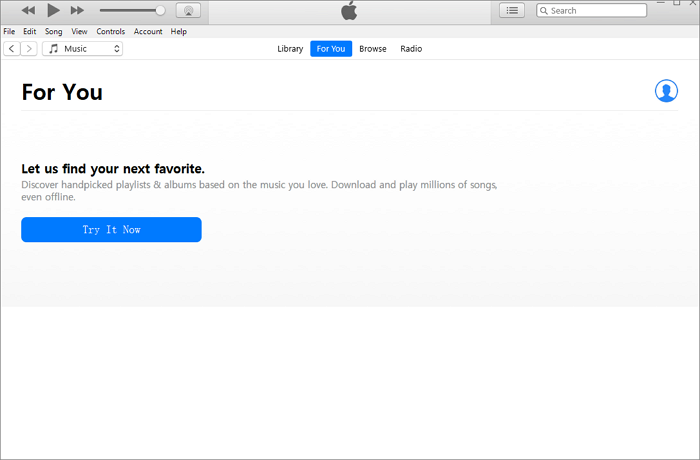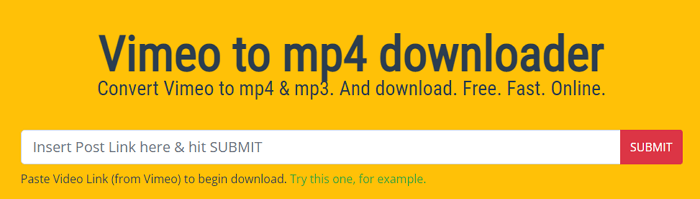-
![]()
Lionel
Lionel est passionné de technologie informatique, il fait partie de l'équipe EaseUS depuis 8 ans, spécialisé dans le domaine de la récupération de données, de la gestion de partition, de la sauvegarde de données.…Lire la suite -
![]()
Nathalie
Nathalie est une rédactrice chez EaseUS depuis mars 2015. Elle est passionée d'informatique, ses articles parlent surtout de récupération et de sauvegarde de données, elle aime aussi faire des vidéos! Si vous avez des propositions d'articles à elle soumettre, vous pouvez lui contacter par Facebook ou Twitter, à bientôt!…Lire la suite -
![]()
Mélanie
Mélanie est une rédactrice qui vient de rejoindre EaseUS. Elle est passionnée d'informatique et ses articles portent principalement sur la sauvegarde des données et le partitionnement des disques.…Lire la suite -
![]()
Arnaud
Arnaud est spécialisé dans le domaine de la récupération de données, de la gestion de partition, de la sauvegarde de données.…Lire la suite -
![]()
Soleil
Soleil est passionnée d'informatique et a étudié et réalisé des produits. Elle fait partie de l'équipe d'EaseUS depuis 5 ans et se concentre sur la récupération des données, la gestion des partitions et la sauvegarde des données.…Lire la suite -
![]()
Flavie
Flavie est une rédactrice qui vient de rejoindre EaseUS. Elle est passionnée d'informatique et ses articles portent principalement sur la sauvegarde des données et le partitionnement des disques.…Lire la suite -
![]()
Aveline
Aveline est une nouvelle rédactrice chez EaseUS. Elle est une passionnée de technologie. Ses articles se concentrent principalement sur la récupération de données et les outils multimédias, domaines dans lesquels elle apporte son expertise approfondie.…Lire la suite
Sommaire
0 Vues |
0 min lecture
CONTENU DE LA PAGE :
- Méthode 1. Enregistrer les fichiers multimédias WhatsApp avec la fonction Messages
- Méthode 2. Enregistrez les fichiers multimédias WhatsApp avec la section Média
- Méthode 3. Enregistrer les fichiers multimédias WhasApp avec une extension de navigateur
- Conseil de pro : téléchargez plusieurs vidéos en streaming avec un puissant téléchargeur de vidéos
Lorsqu'ils utilisent WhatsApp, la plupart des utilisateurs ont l'intention de télécharger des vidéos ou des images intéressantes dans leur propre galerie de téléphone. Cependant, cela peut être une perte de temps si vous ne savez pas comment télécharger plusieurs fichiers vidéo et photo simultanément à partir de la page Web WhatsApp.
Dans cet article, nous vous donnerons 3 méthodes au total pour vous aider à télécharger plusieurs fichiers depuis WhatsApp Web en quelques clics. De plus, pour votre bénéfice, nous vous donnerons également une astuce de pro pour vous aider à télécharger des vidéos depuis plus de 1 000 sites de streaming.
| Méthode | Plate-forme | Travailler pour | Sujets | Qualité |
|---|---|---|---|---|
| Fonctionnalité Messages | Une ou deux vidéos | Photo et vidéo | Cela dépend de la vidéo | |
| Section Médias | Plusieurs vidéos et photos | Photo et vidéo | Cela dépend de la vidéo | |
| Imageye | Extension | Téléchargez en masse toutes les images. | Image | Haute définition |
| Téléchargeur de vidéos EaseUS | Bureau | Plusieurs vidéos et photos | GIF, vidéo, playlist | Jusqu'à 8K |
Méthode 1. Enregistrer les fichiers multimédias WhatsApp avec la fonction Messages
La première méthode consiste à utiliser la fonction de téléchargement intégrée de la page Web WhatsApp. Si vous avez simplement besoin de télécharger une ou deux vidéos ou photos sur votre ordinateur/téléphone, cela fonctionnera bien pour vous.
🎀Suivez les étapes ci-dessous pour voir comment procéder :
Étape 1. Ouvrez la page Web WhatsApp sur votre ordinateur et connectez-vous à votre compte.
Étape 2. Recherchez les fichiers multimédias que vous souhaitez télécharger, par exemple des vidéos, des photos, etc. Vous verrez un bouton « trois points » dans le coin supérieur droit, et cliquez dessus.
Étape 3. Appuyez sur « Sélectionner les messages ». Cliquez ensuite sur le message que vous souhaitez télécharger. Vous verrez une coche verte.
Étape 4. Cliquez maintenant sur l'icône « Télécharger » dans le coin inférieur droit.
Méthode 2. Enregistrez les fichiers multimédias WhatsApp avec la section Média
En plus de télécharger les fichiers un par un, vous pouvez enregistrer simultanément plusieurs fichiers par section multimédia pour gagner du temps et des efforts. Une condition est que ces fichiers multimédias apparaissent dans la même conversation. Si vous devez télécharger plusieurs vidéos et photos à partir de plusieurs conversations, vous devez répéter les étapes suivantes jusqu'à ce que vous les ayez toutes téléchargées.
🎀Voici les étapes à suivre pour utiliser la section média de WhatsApp :
Étape 1. De même, ouvrez WhatsApp Web et recherchez la discussion dans laquelle vous souhaitez télécharger plusieurs vidéos et photos ensemble.
Étape 2. Accédez à la page de profil en appuyant sur le nom du contact. Vous verrez une section intitulée « Médias, liens et documents ». C'est ici que vous pouvez voir tous vos fichiers multimédias pendant la discussion. Accédez à cette section.
Étape 3. Sélectionnez les fichiers multimédias spécifiques que vous devez télécharger. Ensuite, vous pouvez voir le bouton « Télécharger » dans le coin supérieur droit. Cliquez dessus. Vous avez maintenant téléchargé avec succès plusieurs fichiers multimédias depuis WhatsApp Web.
Méthode 3. Enregistrer les fichiers multimédias WhatsApp avec une extension de navigateur
Si les méthodes ci-dessus ne permettent pas de télécharger des vidéos WhatsApp sur un PC , la méthode ultime consiste à utiliser une extension de navigateur pour vous aider à télécharger des photos depuis WhatsApp. Vous pouvez rechercher sur Google les meilleures extensions de votre navigateur. Ici, je prendrai simplement une extension de navigateur pour Chrome comme exemple, car les étapes se ressemblent beaucoup.
🎀Consultez les étapes spécifiques pour utiliser une extension de navigateur pour télécharger plusieurs photos ensemble :
Étape 1. Téléchargez Imageye et installez-le sur votre Chrome. Ouvrez WhatsApp Web et connectez-vous à votre compte. N'oubliez pas de l'activer sur votre Chrome.
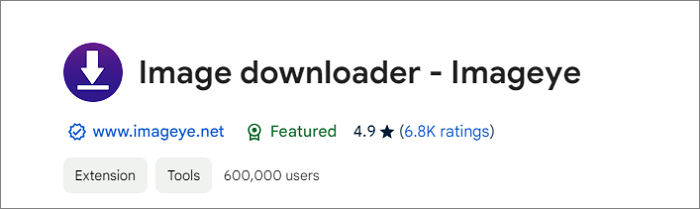
Étape 2. Recherchez les photos que vous souhaitez télécharger. Cliquez sur Imageye dans la barre supérieure de Chrome.
Étape 3. Choisissez « Sélectionner tout » pour télécharger tous les fichiers multimédias ensemble.
Si vous avez besoin de télécharger des vidéos du statut WhatsApp, vous pouvez lire le passage suivant pour voir comment procéder :
Comment télécharger gratuitement la vidéo de statut WhatsApp sur Android
Suivez ce guide simple dans lequel nous expliquons comment télécharger le statut WhatsApp sur Android sans que personne ne le sache en utilisant diverses méthodes et outils.
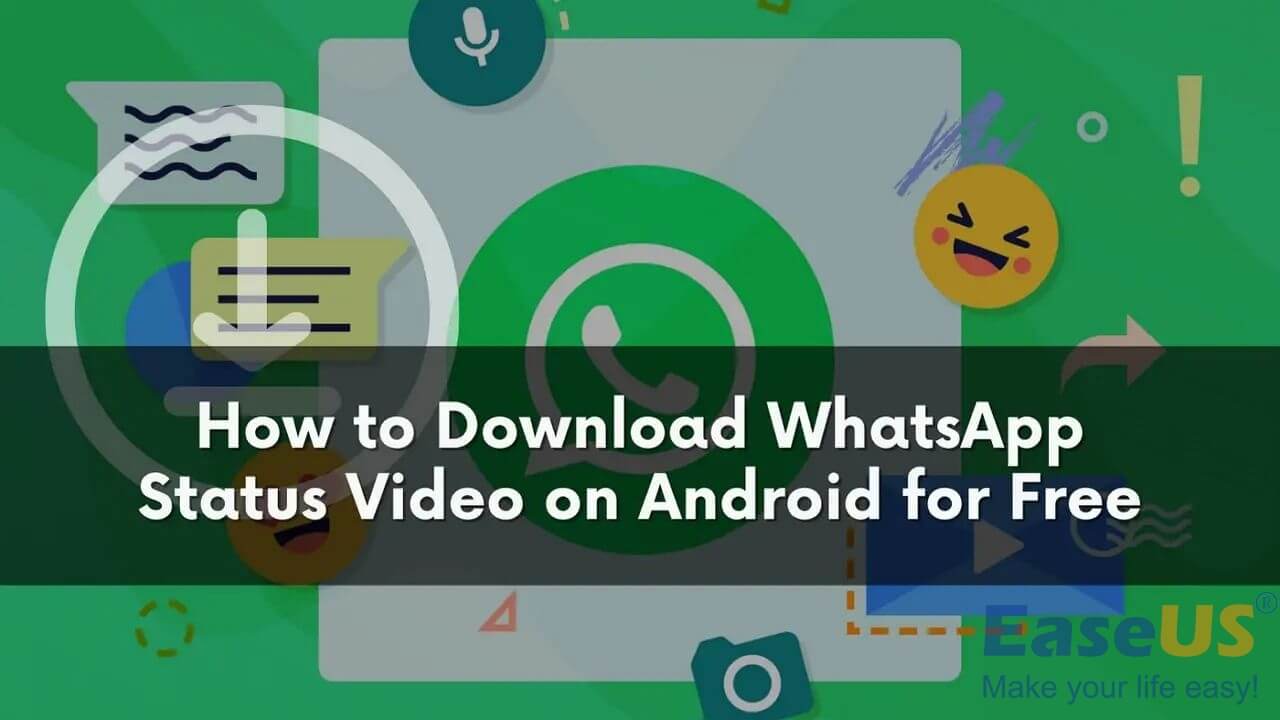
Conseil de pro : téléchargez des vidéos de sites de streaming avec un puissant téléchargeur de vidéos
C'est la fin du téléchargement de fichiers multimédias depuis WhatsApp, une application d'interaction sociale. Je suis sûr que vous avez également envie de télécharger des vidéos lorsque vous les regardez sur YouTube, TikTok, Instagram, etc. Si vous n'avez pas d'abonnement premium, comment pouvez-vous enregistrer des vidéos de ces sites de streaming sur la galerie de votre ordinateur portable ou de votre téléphone ?
Heureusement pour vous. Laissez-moi vous présenter EaseUS Video Downloader . Ce logiciel est exclusivement conçu pour le téléchargement de vidéos et d'audios, il vous est donc possible de télécharger plusieurs fichiers vidéo et audio à partir de sites de streaming avec seulement des URL en quelques clics. Vous pouvez le télécharger sur votre ordinateur avec le bouton ci-dessous pour découvrir plus de fonctionnalités par vous-même.
Télécharger pour Win
100% Sécurisé
Télécharger pour Mac
100% Sécurisé
💐Quelques-unes des principales fonctionnalités d'EaseUS Video Downloader que vous pourriez apprécier :
- Téléchargez des playlists YouTube avec sous-titres en quelques clics
- Enregistrez des vidéos dans leur qualité d'origine, y compris 4K/HD/8K
- Convertir une vidéo en audio sur un PC Windows/Mac
- Un navigateur intégré pour une recherche vidéo facile afin d'économiser votre temps et vos efforts
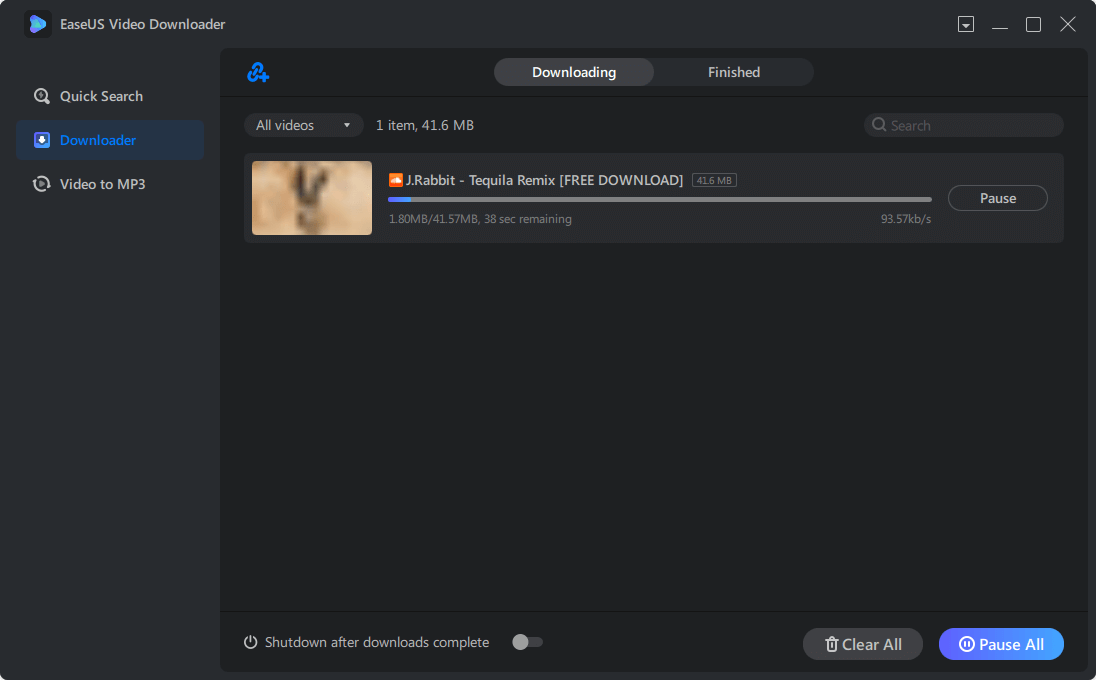
Derniers mots
Dans cet article, vous avez appris à télécharger plusieurs fichiers vidéo et image avec 3 méthodes au total. J'espère que vous savez maintenant comment atteindre votre objectif sur la page Web WhatsApp.
Si vous avez besoin de télécharger des vidéos à partir de sites de streaming, n'oubliez pas d'essayer EaseUS Video Downloader . Il existe des versions Windows et Mac, vous n'avez donc pas à vous soucier de sa compatibilité. C'est tout pour cet article.
Télécharger pour Win
100% Sécurisé
Télécharger pour Mac
100% Sécurisé
Bon voyage de téléchargement ! Vous pouvez partager cet article avec vos amis pour aider davantage d'utilisateurs :
Télécharger plusieurs vidéos à partir de WhatsApp Web FAQ
1. Comment télécharger plusieurs photos depuis WhatsApp Web vers PC ou Mac ?
Pour télécharger plusieurs photos depuis WhatsApp Web sur votre PC ou Mac :
- Ouvrez WhatsApp Web et connectez-vous.
- Ouvrez le chat avec les photos.
- Cliquez sur le nom du chat, puis sur « Médias, liens et documents ».
- Maintenez la touche
Ctrl(Windows) ouCmd(Mac) et cliquez sur chaque photo que vous souhaitez télécharger. - Cliquez sur l'icône de téléchargement pour enregistrer les photos sous forme de fichier ZIP.
- Faites un clic droit sur le fichier ZIP et sélectionnez « Extraire tout » pour décompresser les photos.
2. Comment télécharger plusieurs photos depuis WhatsApp sur Android ?
Pour télécharger plusieurs photos depuis WhatsApp sur Android :
- Ouvrez WhatsApp.
- Appuyez sur l’icône à trois points en haut et accédez à Paramètres.
- Accédez à Chats et activez la visibilité des médias.
- Désormais, les photos et vidéos reçues dans les chats seront automatiquement téléchargées et apparaîtront dans votre galerie.
3. Pourquoi l'option de téléchargement de vidéo Web WhatsApp ne s'affiche pas ?
L'option de téléchargement de vidéos WhatsApp Web peut ne pas s'afficher en raison de problèmes de connectivité, de navigateur ou de paramètres. Pour résoudre ce problème, essayez de vous reconnecter à WhatsApp Web, de redémarrer votre navigateur et votre PC, de vérifier votre connexion Internet, de vider le cache et les cookies de votre navigateur, de désactiver les bloqueurs de publicités et de vous assurer que la date et l'heure de votre PC sont correctes.